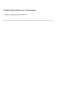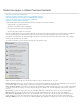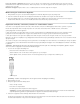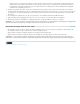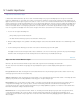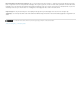Operation Manual
Naar boven
Opmerking: Installeer de stuurprogramma's die uw apparaat vereist. Raadpleeg de handleiding.
2. Klik op Media toevoegen.
3. Selecteer in het deelvenster Media toevoegen de optie van het apparaat dat u gebruikt om video vast te leggen:
DV-camcorder
HDV-camcorder
Webcam of WDM
Het venster Vastleggen wordt weergegeven.
4. Selecteer het apparaat waarmee u videoclips wilt vastleggen in het menu Vastlegbron.
De video die het apparaat vastlegt, wordt weergegeven in het deelvenster onder het menu Vastlegbron.
5. Klik op de knop Vastleggen.
6. Geef een naam op voor de opgenomen video.
7. Als u een locatie voor de video wilt opgeven, kunt u het volgende doen:
Als u bestanden wilt opslaan in de standaardmap van Adobe, laat u de locatie in het dialoogvenster ongewijzigd.
Klik op Bladeren (Windows)/Kies (Mac OS) en kies een map om een andere locatie op te geven. U kunt ook klikken op Nieuwe map
maken (Windows)/Nieuwe map (Mac OS) om een nieuwe map te maken.
8. Klik op Media toevoegen en selecteer Bestanden en mappen.
9. Blader naar de locatie waar u de videobestanden hebt opgeslagen en voeg ze toe aan de tijdlijn van de Snelle weergave of de Professionele
weergave.
Opmerking: U kunt ook Windows Explorer gebruiken om te zoeken naar de opgeslagen videobestanden en deze naar Adobe Premiere
Elements te slepen.
Foto's van uw digitale camera of mobiele telefoon importeren
1. Sluit de digitale camera of mobiele telefoon aan op uw computer.
Opmerking: Installeer de stuurprogramma's die uw apparaat vereist. Raadpleeg de handleiding.
2. Selecteer in Adobe Premiere Elements Media toevoegen > Foto's van camera's of apparaten en klik vervolgens op het dialoogvenster
Geavanceerd.
Adobe Premiere Elements - Fotodownloader (weergave Geavanceerd dialoogvenster)
3. Kies het station of het apparaat in het pop-upmenu Foto's ophalen van. Van alle bestanden die u kunt importeren worden miniaturen
weergegeven.
4. Als u een locatie voor de opgeslagen bestanden wilt opgeven, kunt u het volgende doen:
Als u bestanden wilt opslaan in de standaardmap van Adobe, laat u de locatie in het dialoogvenster ongewijzigd.
Klik op Bladeren (Windows)/Kies (Mac OS) en kies een map om een andere locatie op te geven. U kunt ook op Nieuwe Map maken
(Windows) of Nieuwe Map (Mac OS) klikken om een map te maken en deze een naam te geven.
Als u een of meer submappen wilt maken voor groeperen van bestanden op basis van criteria, klikt u op het driehoekje naast het veld
Submap maken. Kies een van de opties in het pop-upmenu om de submap een naam te geven.
Als u de bestanden een consistente naam wilt geven binnen de map, klikt u op het driehoekje naast het veld Namen van bestanden